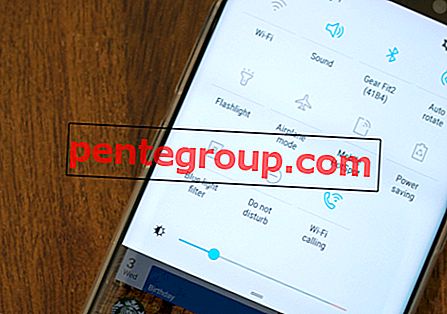Czy napotykasz błąd 3194 w iTunes podczas przywracania lub aktualizacji iPhone'a lub iPada? Nie trzeba martwić się o problem, ponieważ można go naprawić - bez nadmiernego pocenia się.
Więc jaki może być powód błędu 3194? Może to być spowodowane wieloma przyczynami, takimi jak nieregularne połączenie internetowe, nieprawidłowy iTunes, zbyt wrażliwe oprogramowanie zabezpieczające i inne. W związku z tym będziesz musiał wypróbować kilka rozwiązań w celu rozwiązania problemu z błędem 3194 w iTunes podczas aktualizacji lub przywracania urządzenia iOS. Chodźmy, aby przerwać pościg! (Sprawdź ten samouczek, jeśli napotykasz problem z błędem iTunes 17).
Jak naprawić błąd iTunes 3194
Rozwiązanie nr 1: Wymuś zamknięcie iTunes i uruchom ponownie komputer
Krok 1. Kliknij prawym przyciskiem myszy ikonę iTunes, a następnie wybierz opcję Wymuś iTunes.
Wrz 2 Kliknij menu Apple w prawym górnym rogu, a następnie wybierz Uruchom ponownie.
Krok 3. Teraz uruchom ponownie komputer, uruchom iTunes i ponownie rozpocznij pracę.
Rozwiązanie nr 2: Zaktualizuj iTunes
Upewnij się, że na komputerze jest zainstalowana najnowsza wersja iTunes. Stara wersja iTunes może powodować problemy. Dlatego zaktualizuj go do najnowszej wersji, a następnie spróbuj wykonać swoje zadanie.
Rozwiązanie nr 3: Sprawdź plik „hosts”
Jeśli korzystasz z komputera Mac
Krok 1. Otwórz Finder i wybierz Aplikacje → Narzędzia.
Krok 2. Teraz otwórz Terminal.
Krok 3. Następnie wpisz następujące polecenie i naciśnij klawisz Return.
sudo nano /private/etc/hosts
Krok 4. Następnie musisz wprowadzić hasło, którego używasz do logowania się na komputerze. Następnie naciśnij klawisz Return.
Krok # 5. Plik hostów zostanie wyświetlony w terminalu.
Uwaga: na wszelki wypadek nie widzisz okna podobnego do tego poniżej, musisz upewnić się, że używasz niepustego hasła administratora .
Krok # 6. Teraz nawiguj za pomocą klawiszy strzałek i sprawdź pozycję zawierającą „gs.apple.com”.
Uwaga: jeśli nie znajdziesz żadnego wpisu w witrynie gs.apple.com, plik hosts nie jest związany z problemem.
Krok # 7. Następnie należy dodać symbol # i spację („#”) na początku wpisu gs.apple.com.
Krok # 8. Teraz musisz nacisnąć Control-O, aby zapisać plik. Następnie naciśnij klawisz Return, gdy zostanie wyświetlony monit o nazwę pliku.
Krok # 9. Następnie naciśnij Control-X, aby wyjść z edytora.
Krok # 10. Na koniec uruchom ponownie komputer Mac.
Po ponownym uruchomieniu komputera spróbuj zaktualizować / przywrócić iPhone'a.
Jeśli korzystasz z komputera z systemem Windows
Krok 1. Najpierw przesuń palcem od prawej krawędzi ekranu, a następnie dotknij Wyszukaj .
Krok 2. Następnie musisz wpisać run i stuknąć ikonę Run .
Na wypadek, gdybyś używał myszy, po prostu wskaż prawy górny róg ekranu i przesuń wskaźnik myszy w dół. Następnie kliknij Szukaj> wpisz uruchom i kliknij ikonę Uruchom .
Krok 3. Teraz wpisz %WinDir%\System32\Drivers\Etc w polu Otwórz . Następnie dotknij lub kliknij OK .
Krok 4. Otworzy się folder etc. Następnie musisz dwukrotnie kliknąć plik Hosts, aby go edytować.
Krok # 5. Jeśli znajdziesz jakieś wpisy dla „gs.apple.com”, usuń je i zapisz plik Hosts.
Krok # 6. Następnie uruchom ponownie komputer. Po ponownym uruchomieniu spróbuj przywrócić lub zaktualizować urządzenie.
Rozwiązanie nr 4: Wyłącz filtrowanie TCP / IP, zaporę ogniową lub oprogramowanie zabezpieczające
Jeśli w pliku hosts nie ma wpisu „gs.apple.com” i nadal występuje błąd 3194, musisz wyłączyć zaporę lub oprogramowanie antywirusowe na komputerze,
Mogą uniemożliwiać iTunes łączenie się z serwerami Apple.
- Tymczasowo odinstaluj oprogramowanie zabezpieczające. Aby uzyskać dodatkową pomoc, możesz skontaktować się z usługodawcą internetowym.
- Spróbuj ominąć router internetowy. Niektóre routery mają tendencję do blokowania dostępu iTunes do serwera aktualizacji.
- Wystarczy odłączyć od routera przewodowego lub bezprzewodowego. Następnie spróbuj użyć kabla Ethernet, aby podłączyć komputer bezpośrednio do modemu. Uruchom ponownie komputer i modem.
Rozwiązanie 5: Przywróć lub uaktualnij z innego komputera
Jeśli nadal będziesz napotykać ten problem, spróbuj przywrócić lub zaktualizować urządzenie z innego komputera. Spróbuj także użyć innej sieci Wi-Fi.
Wylogowanie
Mam nadzieję, że te rozwiązania były w stanie rozwiązać problem. Ponieważ pracowali dla mnie kilkakrotnie, nie widzę żadnego powodu, dla którego nie mogliby również kliknąć Ciebie.
Jeśli znasz inną sztuczkę, aby rozwiązać ten problem, udostępnij ją nam w komentarzach poniżej.
Warto również zapoznać się z tymi przewodnikami rozwiązywania problemów:
- Komputer / iTunes nie rozpoznaje iPhone'a? Wskazówki, jak to naprawić
- Jak naprawić błąd iTunes 9006 podczas aktualizacji / przywracania iPhone'a lub iPada
- Nie można ponownie pobrać zakupionych utworów z iTunes na Maca lub Windowsa?
- Jak naprawić błąd „Połączenie iTunes z iPhone'em zostało zresetowane”
Aby przeczytać więcej takich instrukcji rozwiązywania problemów związanych z iPhone'em, pobierz naszą aplikację i pozostań z nami w kontakcie na Facebooku, Twitterze i Instagramie.